Google 試算表 ( 設定 )
在人人都有 Google 帳號的今時今日,就算不會任何資料庫的技術,也能透過 Webduino 提供的 Google 試算表功能,將 Google 試算表當作資料庫,輕鬆儲存傳感器所接收到的訊號數值,這篇將會介紹如何設定 Google 試算表的權限,好讓平台或裝置可以寫入或讀取資訊。
建立 Google 試算表
進入 Google 並登入 Google 帳號,選擇「雲端硬碟」。
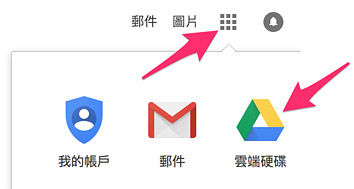
進入雲端硬碟後,點選右上方的「新增」,新增一份「空白試算表」。
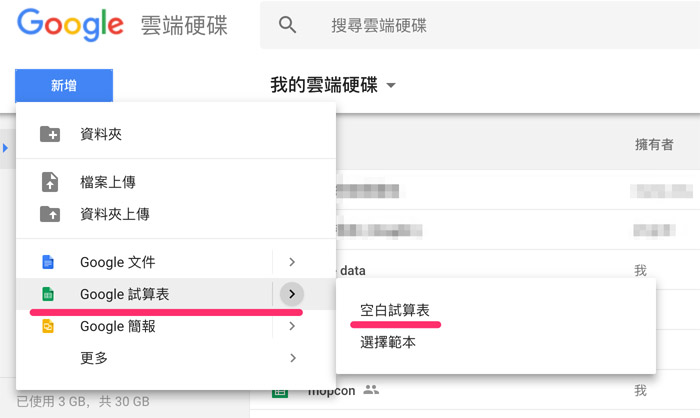
開啟試算表後,在左上方輸入試算表名稱,就完成建立 Google 試算表的。
「試算表」表示整份試算表,每份試算表內可以包含許多「工作表」,兩者可分別給予不同名稱,使用上要特別注意。
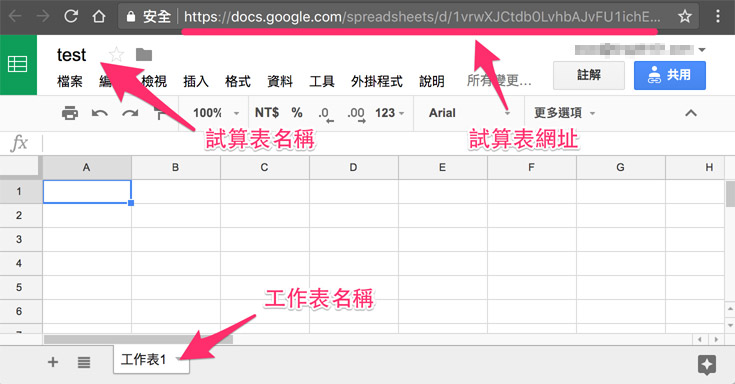
設定權限
由於要透過 Webduino Blockly 寫入資料到 Google 試算表,必須要先點選試算表右上角的「共用」,設定試算表的權限。
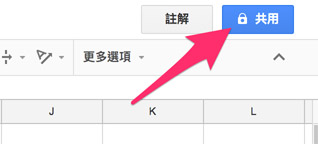
開啟共用設定視窗,點選「進階」。
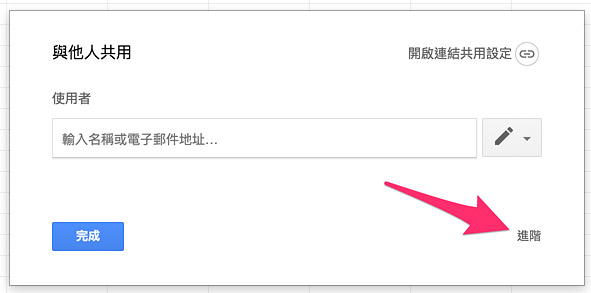
點選進階之後,可以看到試算表的權限設定,每份試算表一開始的權限都是「私人 - 只有您能存取」,點選後方的「變更」就可進行設定。
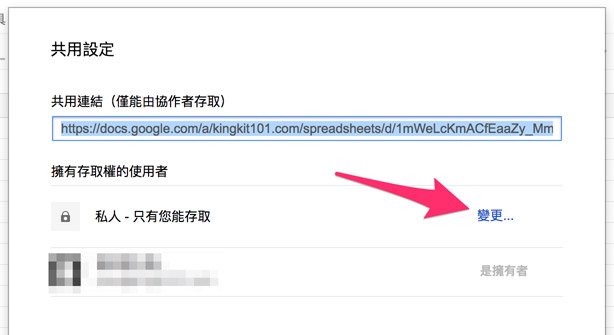
將試算表的權限,設定為「任何知道連結的使用者」,都可以「編輯」,按下儲存,試算表的權限就設定完成。
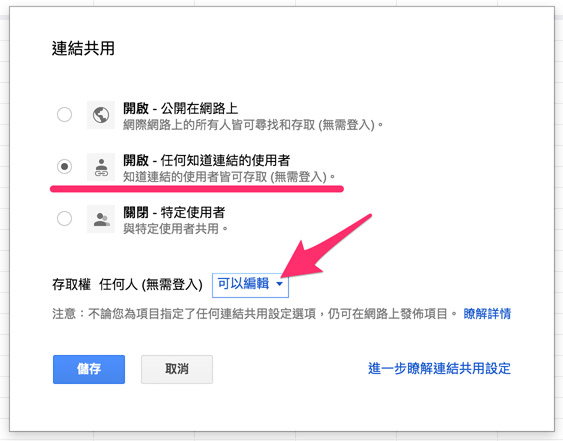
延伸教學
設定好 Google 試算表權限之後,就可以開始儲存或讀取資料,相關教學請參考:
- 儲存資料:Google 試算表 ( 儲存 )
- 讀取資料:Google 試算表 ( 讀取 )
聯絡我們
如果對於 Webduino 產品有興趣,歡迎透過下列方式購買:
個人線上購買:https://store.webduino.io/ ( 支援信用卡、超商取貨付款 )
企業&學校採購:來信 [email protected] 或來電 07-3388511。
如果對於這篇教學有任何問題或建議,歡迎透過下列方式聯繫我們:
Email:[email protected] ( 如對於產品有使用上的問題,建議透過 Email 附上照片或影片聯繫 )
Facebook 粉絲團:https://www.facebook.com/webduino/
Facebook 技術討論社團:https://www.facebook.com/groups/webduino/
 Webduino 學習手冊
Webduino 學習手冊